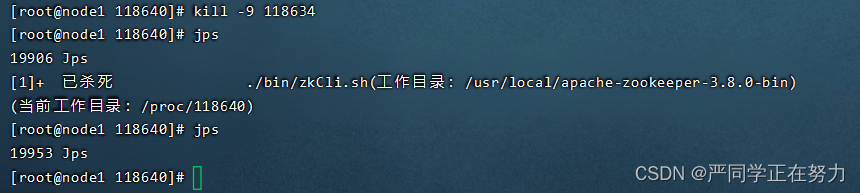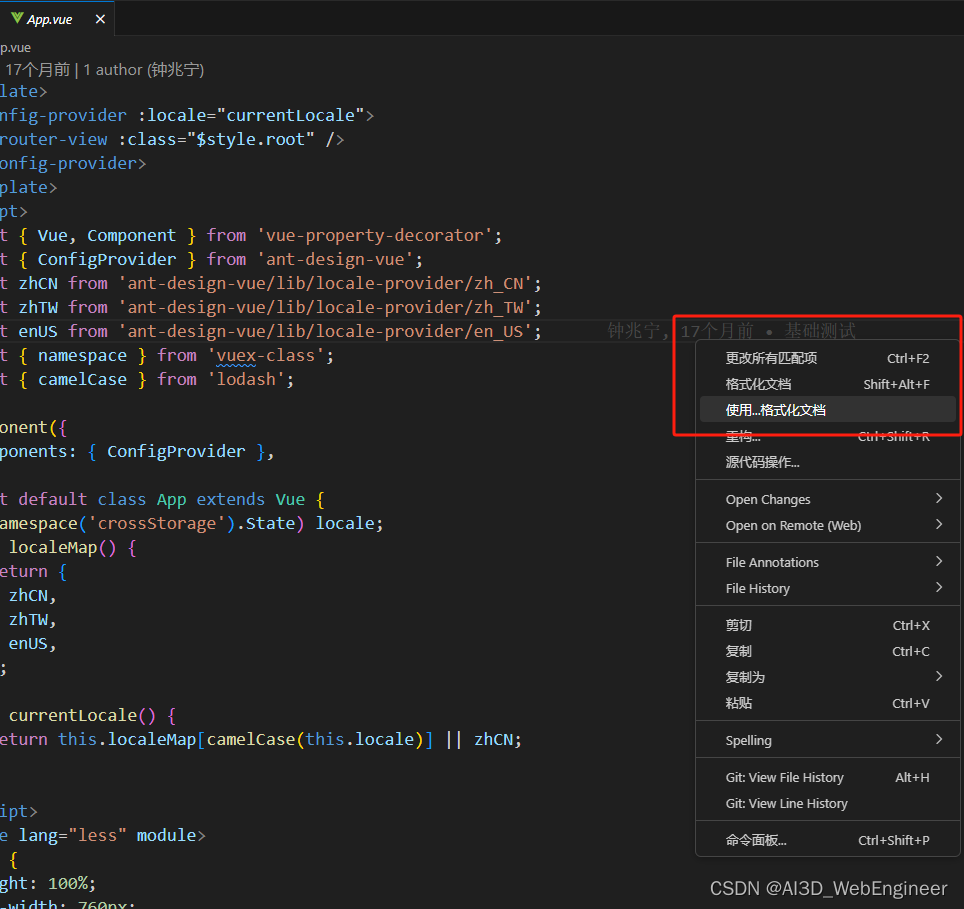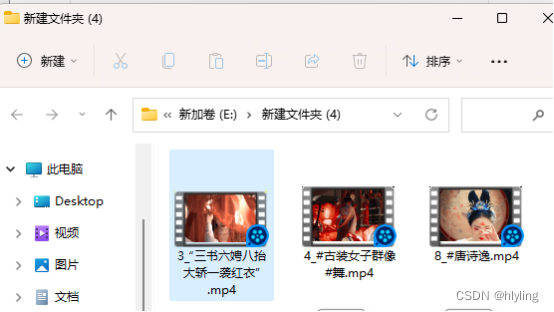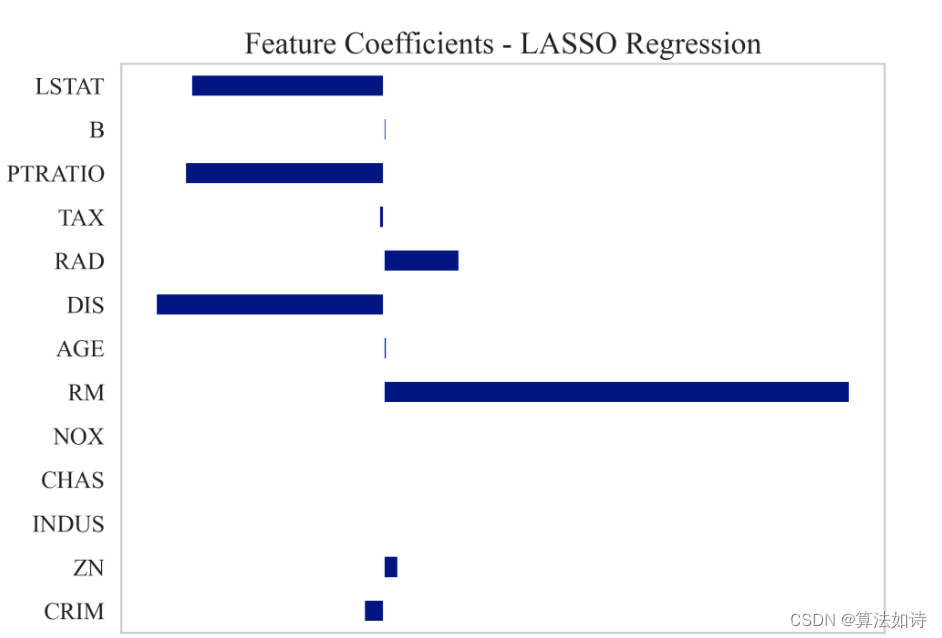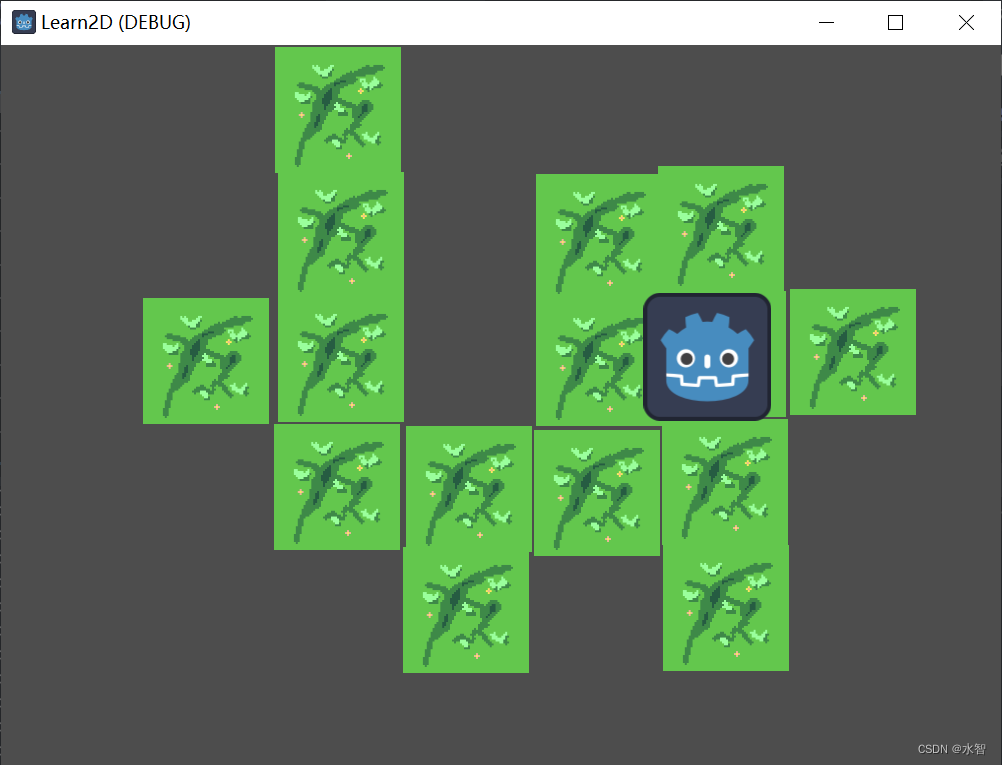rsync 备份工具(附rsync+inotify 实时同步部署实例)
- 1、rsync概述
- 1.1关于rsync
- 1.2rsync 的特点
- 1.3工作原理
- 2、rsync相关命令
- 2.1基本格式和常用选项
- 2.2启动和关闭rsync服务
- 2.3下行同步基本格式
- 2.4上行同步基本格式
- 2.5免交互
- 2.5.1指定密码文件
- 2.5.2rsync-daemon方式
- 2.5.3rsync-ssh方式
- 2.6定期同步
- 3、部署rsync定期同步
- 3.1配置rsync源服务器(节点1)
- 3.2发起端(节点2)
- 3.3发起端配置 rsync+inotify
- 4、使用rsync快速删除大量文件
1、rsync概述
1.1关于rsync
Rsync ( Remote sync)是一个远程数据同步工具,一款快速增量备份工具,使用于unix/Linux/windows等多种平台。
Rsync 使用所谓的“Rsync 演算法”来使本地和远程两个主机之间的文件达到同步,这个算法只传送两个文件的不同部分,而不是每次都整份传送,因此速度相当快。
运行 Rsync server 的机器也叫 backup server,一个 Rsync server 可同时备份多个 client 的数据;也可以多个Rsync server 备份一个 client 的数据。
Rsync 可以搭配 rsh 或 ssh 甚至使用 daemon 模式。
Rsync server 会打开一个873的服务通道(port),等待对方 Rsync 连接。
连接时,Rsync server 会检查口令是否相符,若通过口令查核,则可以开始进行文件传输。
第一次连通完成时,会把整份文件传输一次,下一次就只传送二个文件之间不同的部份。
官方网站: http://rsync.samba.org
1.2rsync 的特点
- 可以镜像保存整个目录树和文件系统;
- 可以很容易做到保持原来文件的权限、时间、软硬链接等;
- 无须特殊权限即可安装;
- 优化的流程,文件传输效率高;
- 可以使用 rcp、ssh 等方式来传输文件,当然也可以通过直接的 socket 连接;
- 支持匿名传输。
1.3工作原理
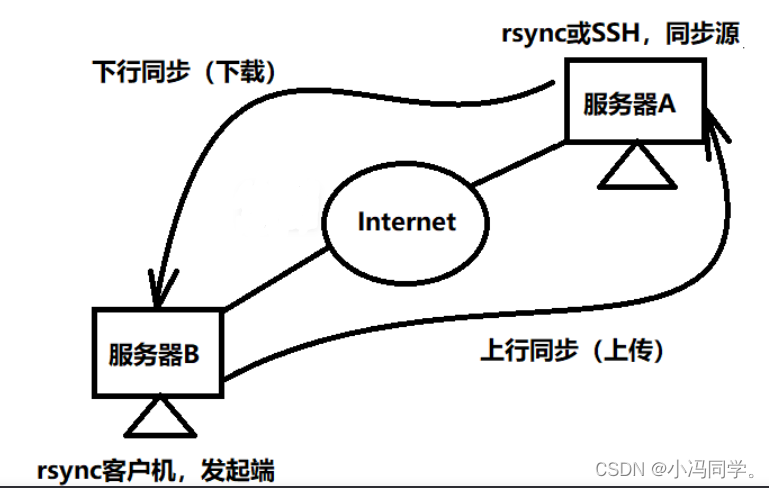
在远程同步任务中,负责发起rsync同步操作的客户机称为发起端,而负责响应来自客户机的rsync同步操作的服务器称为rsync同步源。
首先服务器B(发起源)向服务器A(同步源)进行数据备份,将自己的数据备份到服务器A中。
当服务器B中的数据遭到损失或者增量的时候,都会从服务器A中进行数据同步。
服务器B数据丢失则从服务器A中同步数据丢失的部分。
当服务器B数据增多了,就会再次向服务器A进行数据备份,但是备份的不是完整备份,而是增量备份,即备份同步源中没有的数据。
2、rsync相关命令
2.1基本格式和常用选项
#基本格式
rsync [选项] 原始位置 目标位置
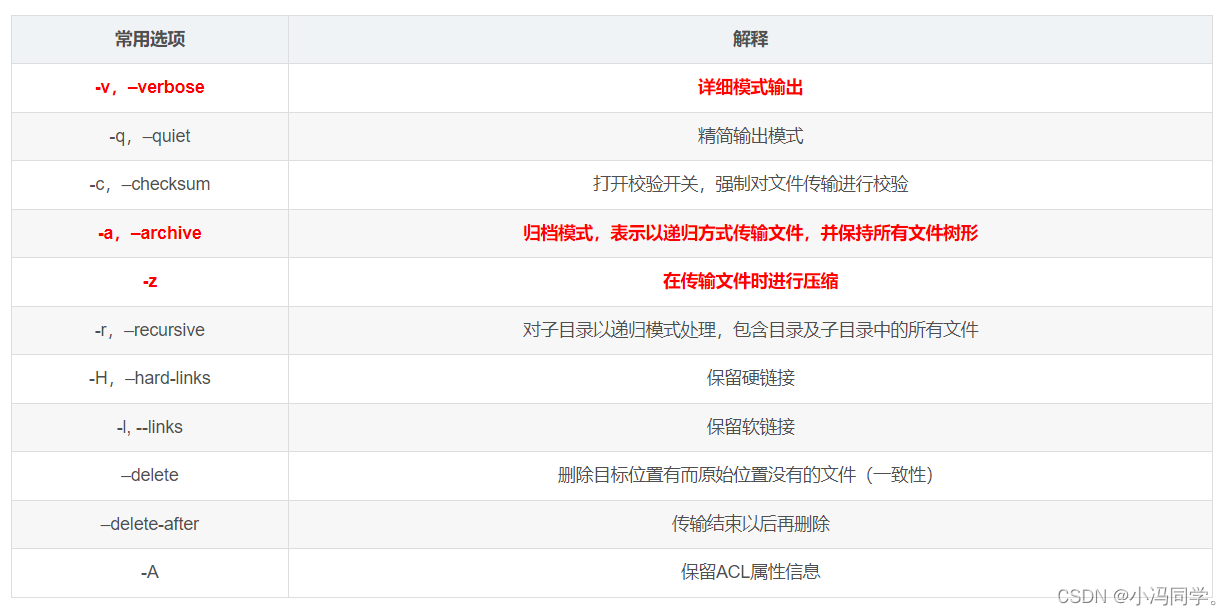
2.2启动和关闭rsync服务
- 启动服务
//启动 rsync 服务,以独立监听服务的方式(守护进程)运行
rsync --daemon
- 关闭服务
//关闭 rsync 服务
kill $(cat /var/run/rsyncd.pid)
rm -rf /var/run/rsyncd.pid
2.3下行同步基本格式
从源服务器拉数据
rsync [选项] 源服务器位置 本地位置
##举个例子#
#格式一
rsync -avz test@192.168.2.102::message /opt/ #格式二
rsync -avz rsync://test@192.168.2.102/message /opt/#test为配置文件中的授权账户
#IP地址为同步源地址
#message 为配置文件中定义的共享模块
2.4上行同步基本格式
推数据到源服务器
rsync [选项] 本地位置 源服务器位置
2.5免交互
2.5.1指定密码文件
echo "abc123" > /etc/server.pass
chmod 600 /etc/server.pass
2.5.2rsync-daemon方式
rsync -avz --delete --password-file=/opt/userlist yiliangchen@192.168.80.30::wwwky31 /opt/data/ #rsync-daemon方式
2.5.3rsync-ssh方式
rsync -avz --delete -e 'sshpass -p abc1234 ssh -p 22' /etc/yum.repos.d root@192.168.80.20:/opt/data #rsync-ssh方式
2.6定期同步
结合crontab计划任务,可以实现定期同步。
#举个例子
crontab -e
30 22 * * * /usr/bin/rsync -az --delete --password-file=/etc/server.pass backuper@192.168.80.10::wwwroot /opt/
#为了在同步过程中不用输入密码,需要创建一个密码文件,保存 backuper 用户的密码,如 /etc/server.pass。
#在执行 rsync 同步时使用选项 “--password-file=/etc/server.pass” 指定即可。systemctl restart crond
systemctl enable crond
3、部署rsync定期同步
3.1配置rsync源服务器(节点1)
yum install -y rsync
//安装rsync服务

rpm -qc rsync //查看rsync配置文件位置#建立/etc/rsyncd.conf 配置文件
vim /etc/rsyncd.conf //添加以下配置项uid = root
gid = root
use chroot = yes #禁锢在源目录
max connections = 4
address = 192.168.190.100 #监听地址
port = 873 #监听端口 tcp/udp 873,可通过cat /etc/services | grep rsync查看
log file = /var/log/rsyncd.log #日志文件位置
pid file = /var/run/rsyncd.pid #存放进程 ID 的文件位置
hosts allow = 192.168.190.0/24 #允许访问的客户机地址
dont compress = *.gz *.bz2 *.tgz *.zip *.rar *.z #同步时不再压缩的文件类型[wwwroot] #共享模块名称
path = /var/www/html #源目录的实际路径
comment = document Root of www
read only = no #是否为只读
auth users = fsj #授权账户,多个账号以空格分隔
secrets file = /opt/rsyncd_userlist#存放账户信息的数据文件
#如采用匿名的方式,只要将其中的“auth users”和“secrets file”配置项去掉即可。
#为备份账户创建数据文件
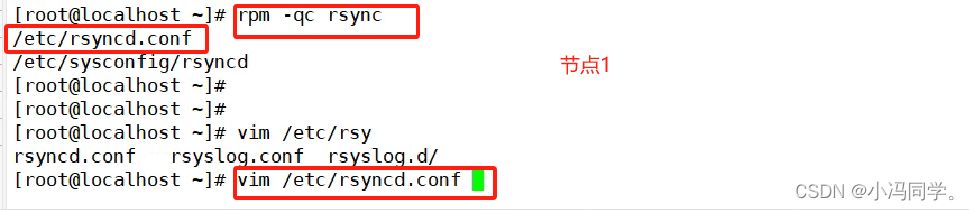

vim /opt/rsyncd_userlist
fsj:abc123 #无须建立同名系统用户
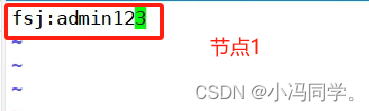
chmod 600 /etc/rsyncd_users.db
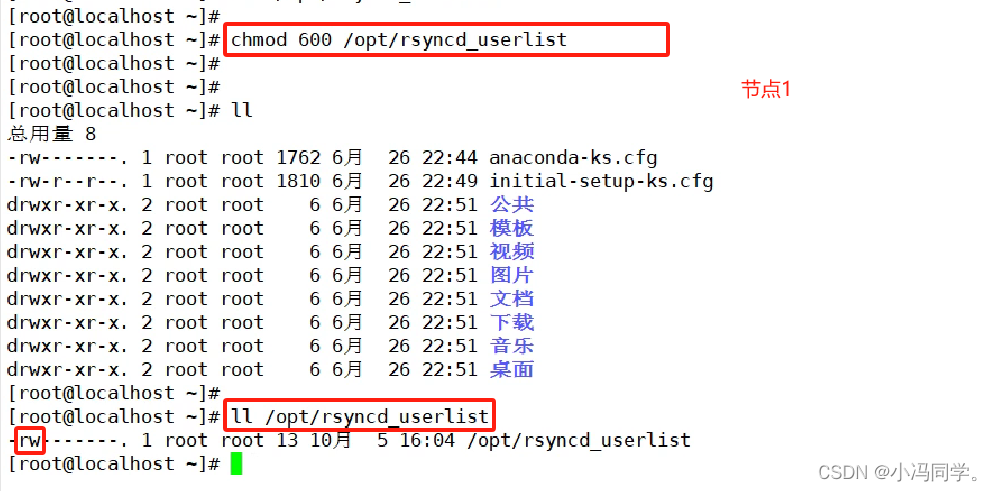
mkdir -p /var/www/html //创建文件夹rsync --daemon #启动 rsync 服务,以独立监听服务的方式(守护进程)运行
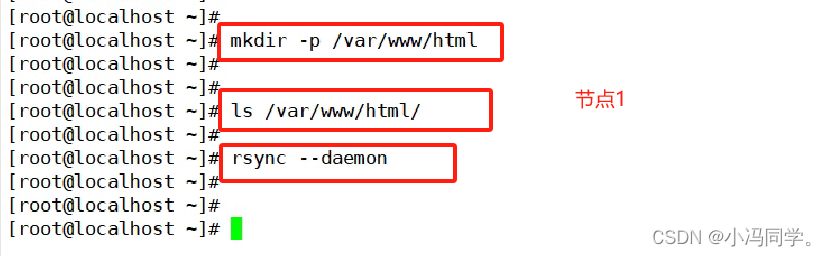
netstat -anpt | grep rsync

cd /var/www/htmlcp /etc/fatab ./
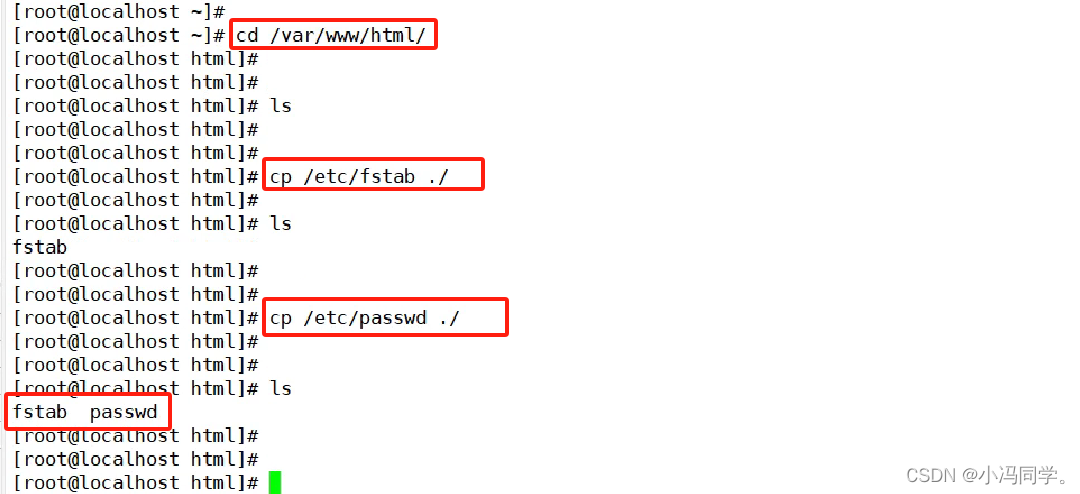
3.2发起端(节点2)
yum install -y rsync
//安装rsync服务
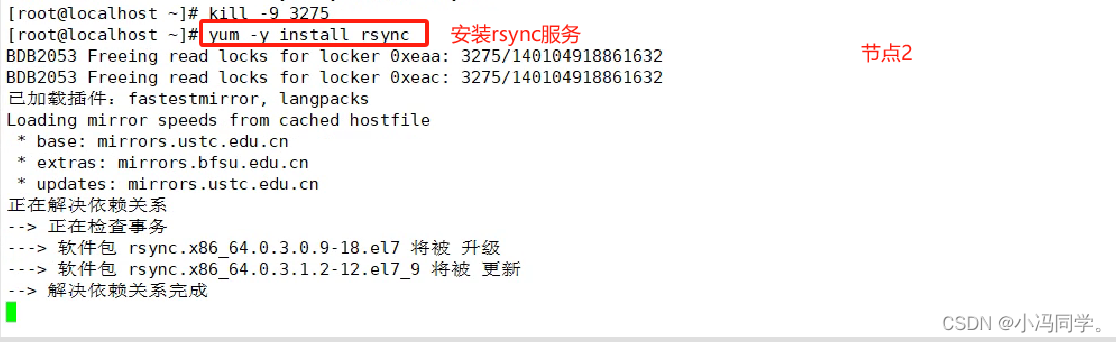
启动 rsync 服务程序
rsync --daemon
#启动 rsync 服务,以独立监听服务的方式(守护进程)运行 netstat -anpt | grep rsync

cd /opt //切换到opt目录
ls
mkdir data //在opt目录下创建data目录
cd data //切换到data目录
ls
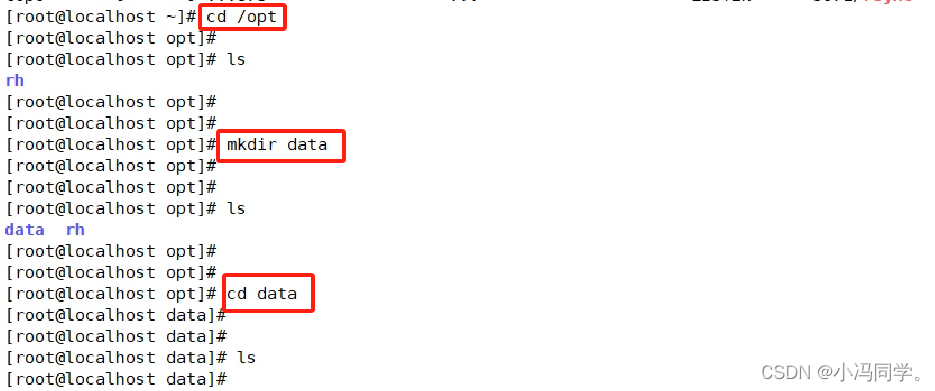
#将指定的资源下载到本地/opt 目录下进行备份。
格式一:
rsync -avz fsj@192.168.190.100::wwwky31 /opt/data #密码abc123
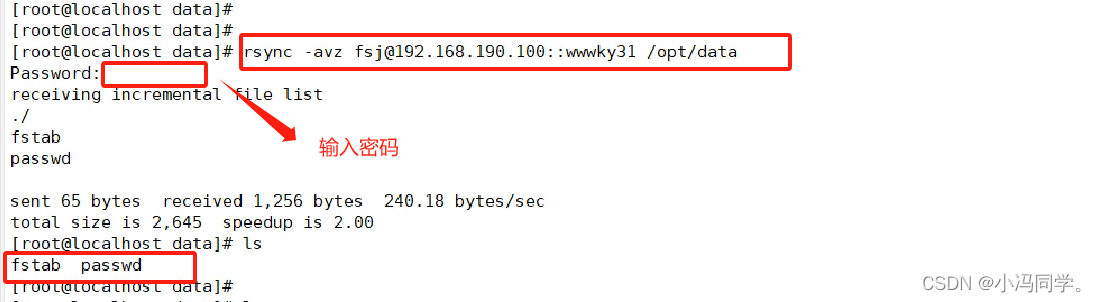
格式二:
rsync -avz rsync://fsj@192.168.190.100/wwwky31 /opt/data

免交互格式配置:
echo "abc123" > /etc/server.pass
chmod 600 /etc/server.pass
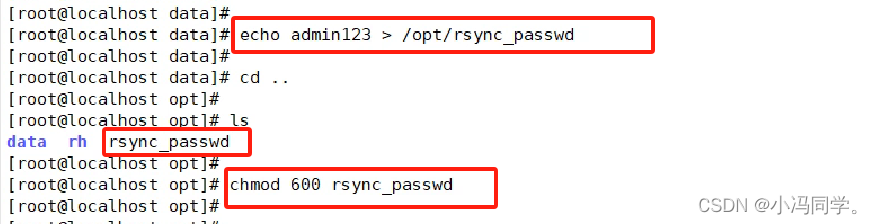
rsync -avz --delete --password-file=/opt/rsync_passwd fsj@192.168.190.100::wwwky31 /opt/data
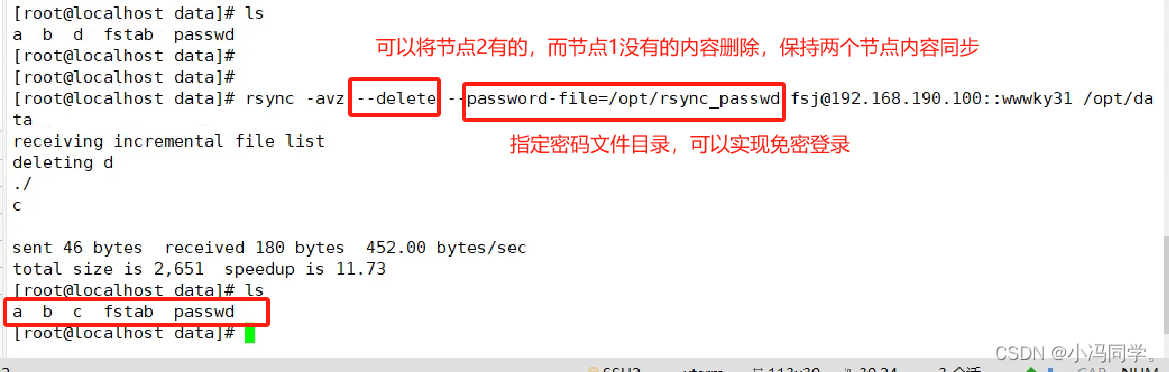
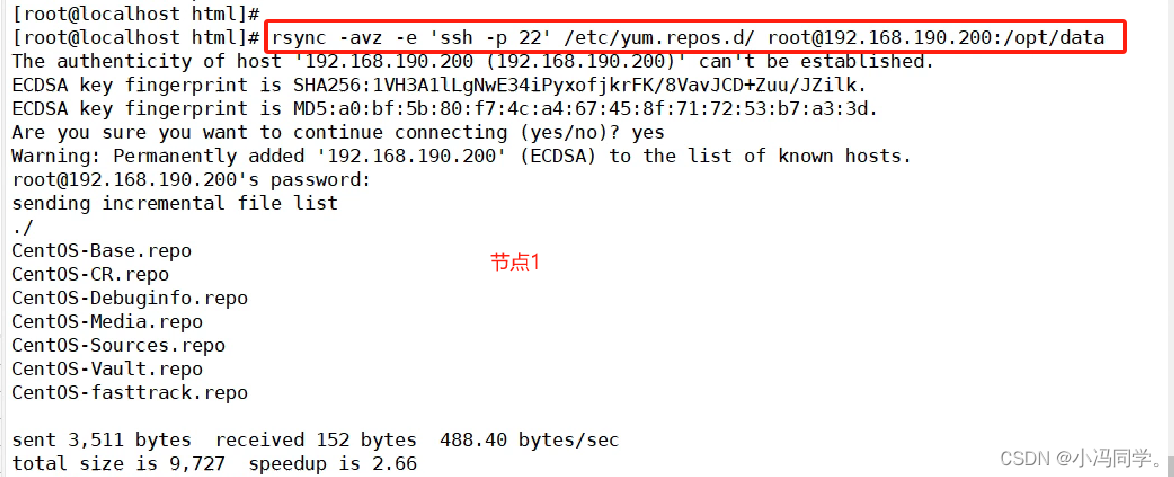

3.3发起端配置 rsync+inotify
使用inotify通知接口,可以用来监控文件系统的各种变化情况,如文件存取、删除、移动、修改等。利用这一机制,可以非常方便地实现文件异动告警、增量备份,并针对目录或文件的变化及时作出响应。将inotify机制与rsync工具相结合,可以实现触发式备份(实时同步),即只要原始位置的文档发生变化,则立即启动增量备份操作;否则处于静默等待状态。这样,就避免了按固定周期备份时存在的延迟性、周期过密等问题。
因为 inotify 通知机制由 Linux 内核提供,因此主要做本机监控,在触发式备份中应用时更适合上行同步。
修改rsync源服务器配置文件
vim /etc/rsyncd.conf
......
read only = no #关闭只读,上行同步需要可以写
kill $(cat /var/run/rsyncd.pid)
rm -rf /var/run/rsyncd.pid
rsync --daemon
netstat -anpt | grep rsyncchmod 777 /var/www/html/
调整 inotify 内核参数
vim /etc/sysctl.conf
fs.inotify.max_queued_events = 16384
fs.inotify.max_user_instances = 1024
fs.inotify.max_user_watches = 1048576

安装 inotify-tools 用 inotify 机制还需要安装 inotify-tools,以便提供 inotifywait、inotifywatch 辅助工具程序,用来监控、汇总改动情况。
inotifywait:可监控modify(修改)、create(创建)、move(移动)、delete(删除)、attrib(属性更改)等各种事件,一有变动立即输出结果。
inotifywatch:可用来收集文件系统变动情况,并在运行结束后输出汇总的变化情况。
cd /opt
tar zxvf inotify-tools-3.14.tar.gz
cd /opt/inotify-tools-3.14
./configure
make && make install


然后另外再开启一个新终端向 /var/www/html 目录下添加文件、移动文件,在原来的终端中跟踪屏幕输出结果。
inotifywait -mrq -e modify,create,move,delete /var/www/html

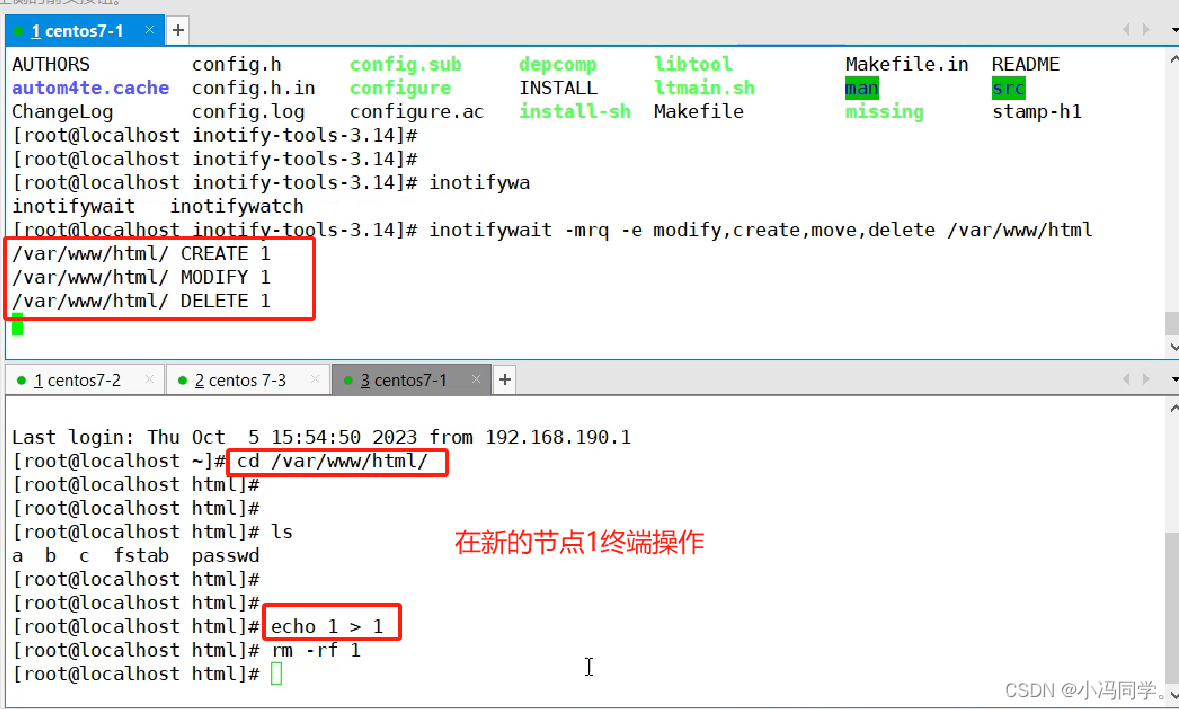
在另外一个终端编写触发式同步脚本(注意,脚本名不可包含 rsync 字符串,否则脚本可能不生效)
yum install -y rsync
//安装rsync服务
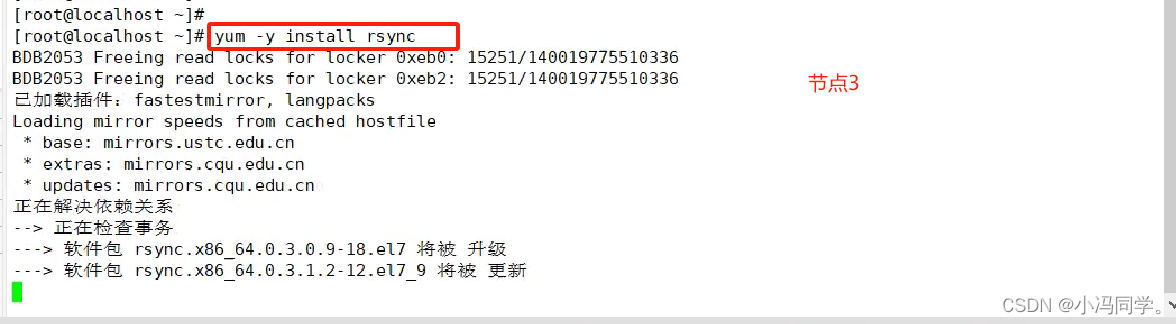
cd /opt
tar zxvf inotify-tools-3.14.tar.gz
cd /opt/inotify-tools-3.14
./configure
make && make install
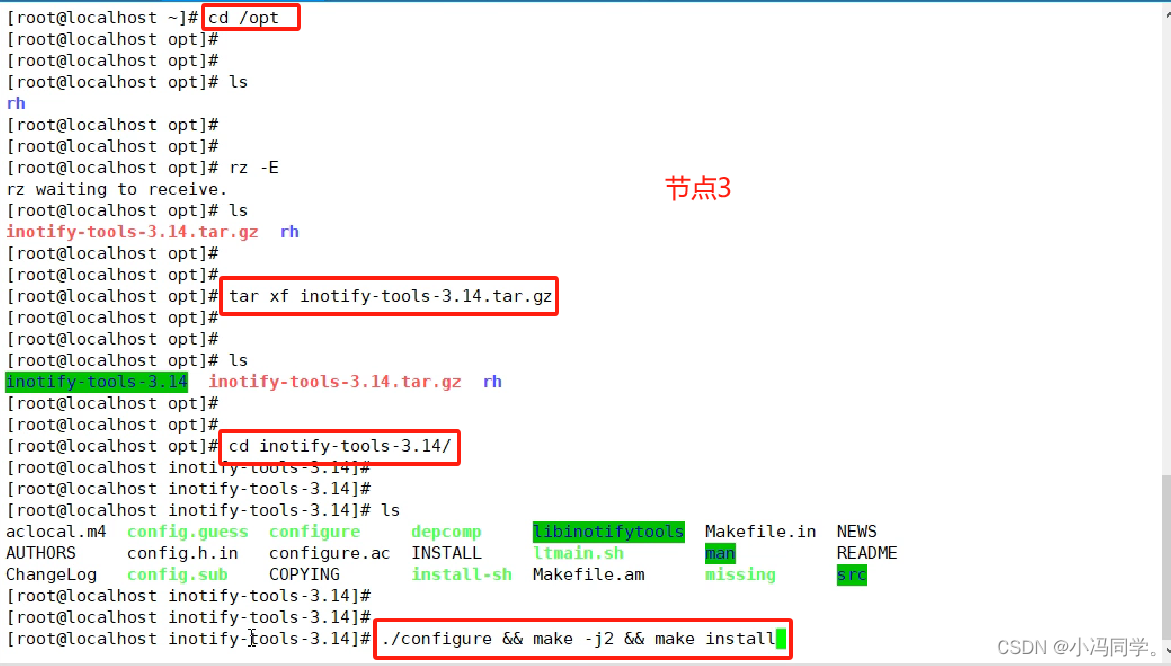
vim inotify.sh
#!/bin/bash
INOTIFY_CMD="inotifywait -mrq -e modify,create,attrib,move,delete /var/www/html/"
RSYNC_CMD="rsync -azH --delete --password-file=/opt/rsync_passwd /vopt/data/fsj@192.168.190.100::wwwky31/"
#使用while、read持续获取监控结果,根据结果可以作进一步判断是否读取到输出的监控记录
$INOTIFY_CMD | while read DIRECTORY EVENT FILE
doif [ $(pgrep rsync | wc -l) -le 0 ] ; then#如果rsync未在执行,则立即启动$RSYNC_CMDfi
done
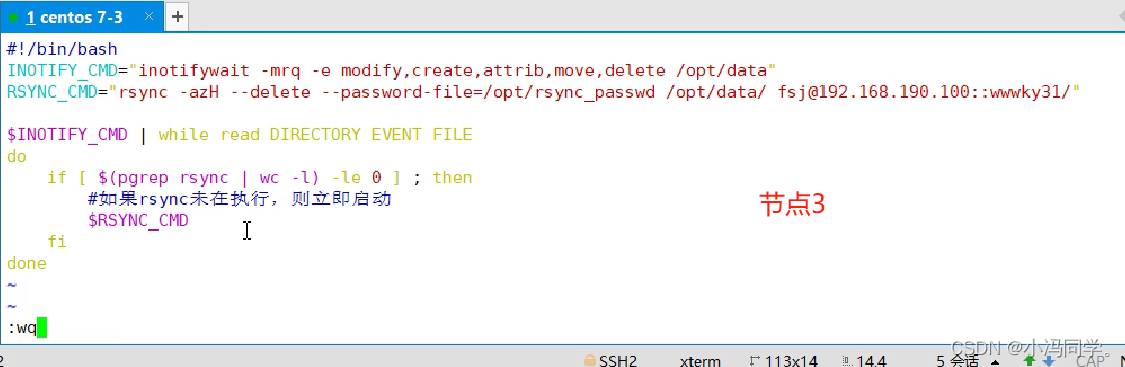
chmod +x inotify.sh

echo admin123 > /opt/rsync_passwd
chmod 600 /opt/rsync_passwd

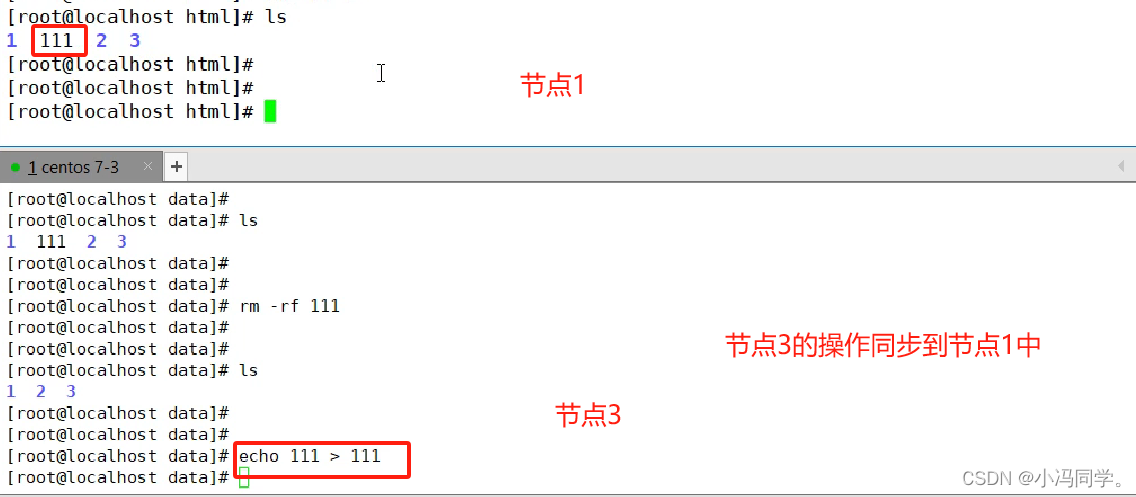
4、使用rsync快速删除大量文件
使用rm -rf *删除大量文件时,效率较低。
此时,利用rsync的替换原理,结合–delete选项,可以实现快速删除大量文件,比如服务的缓存。
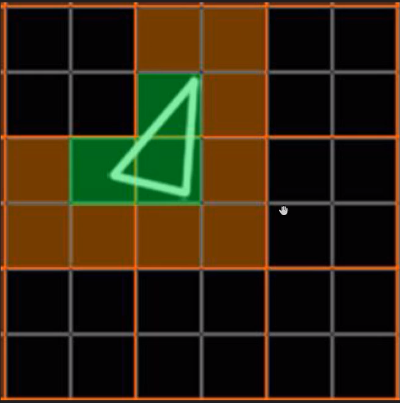

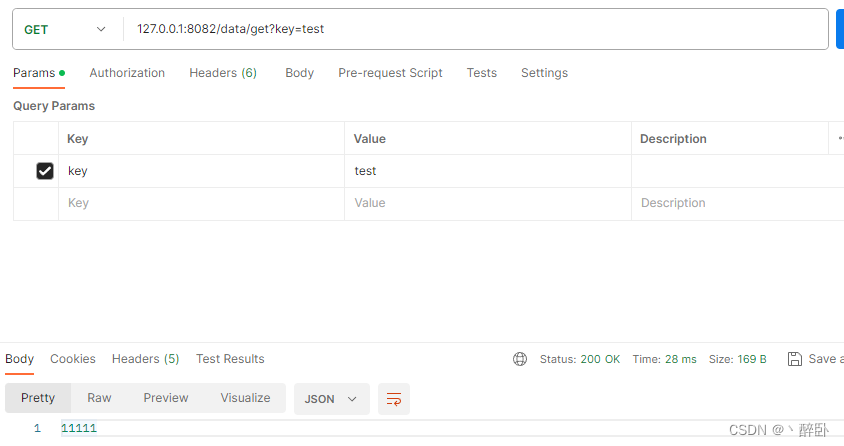

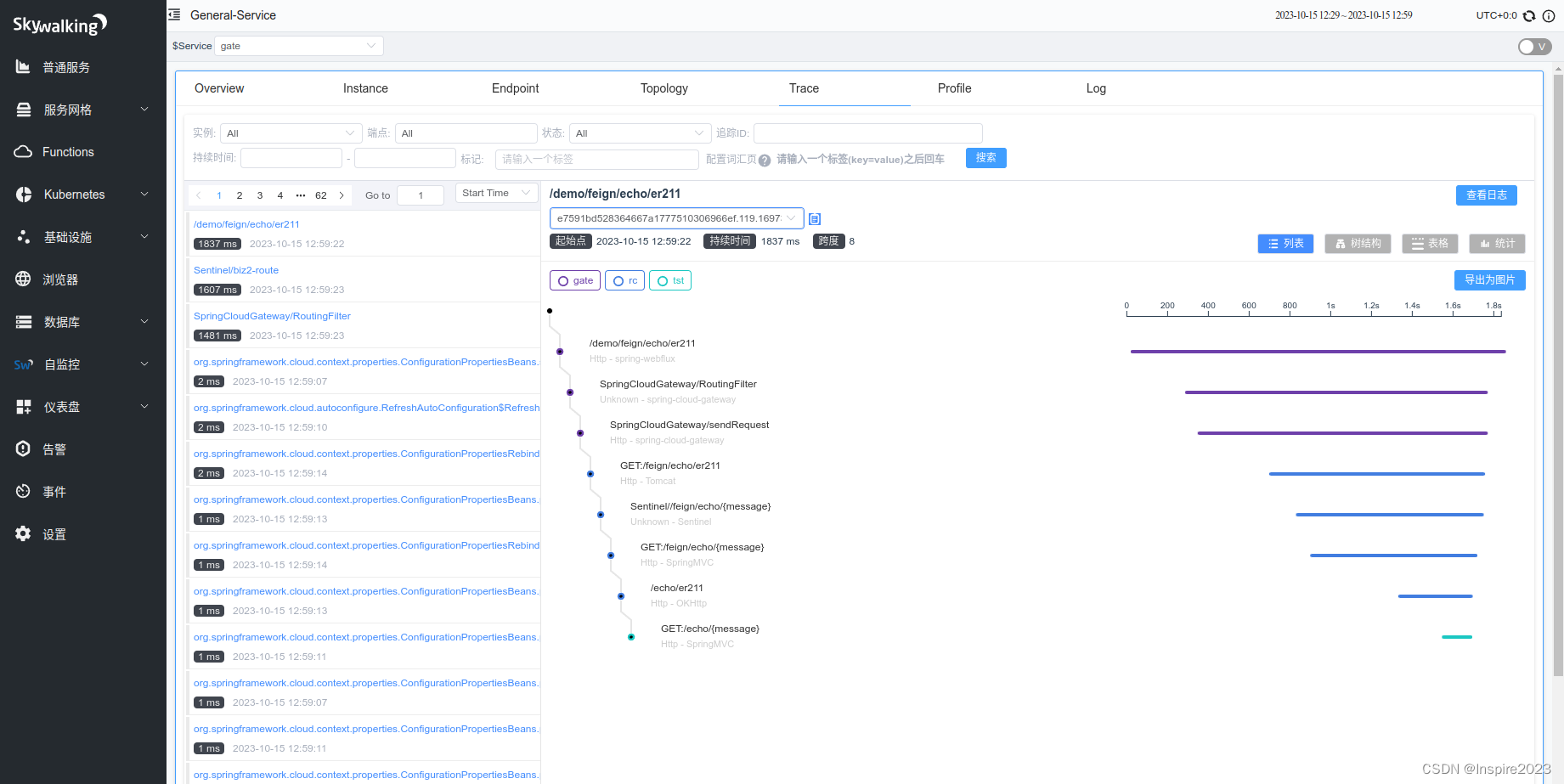
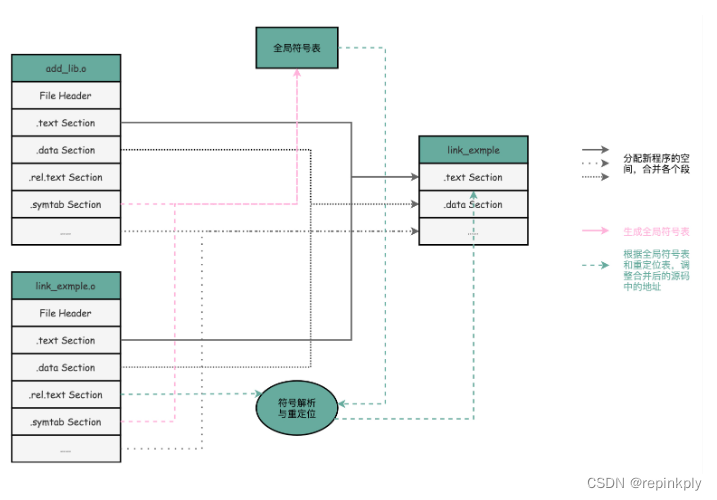
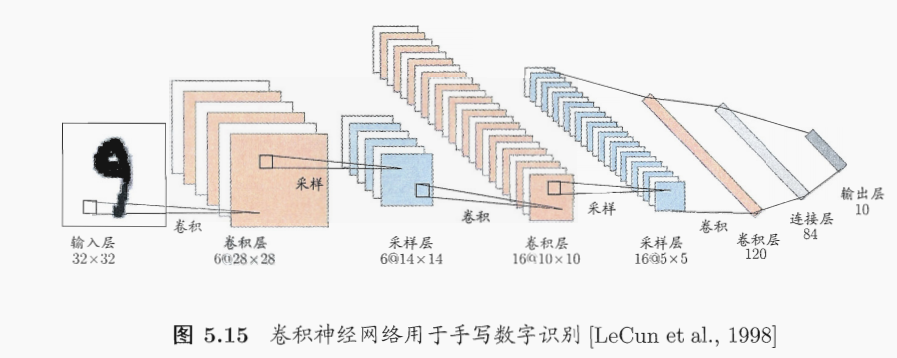

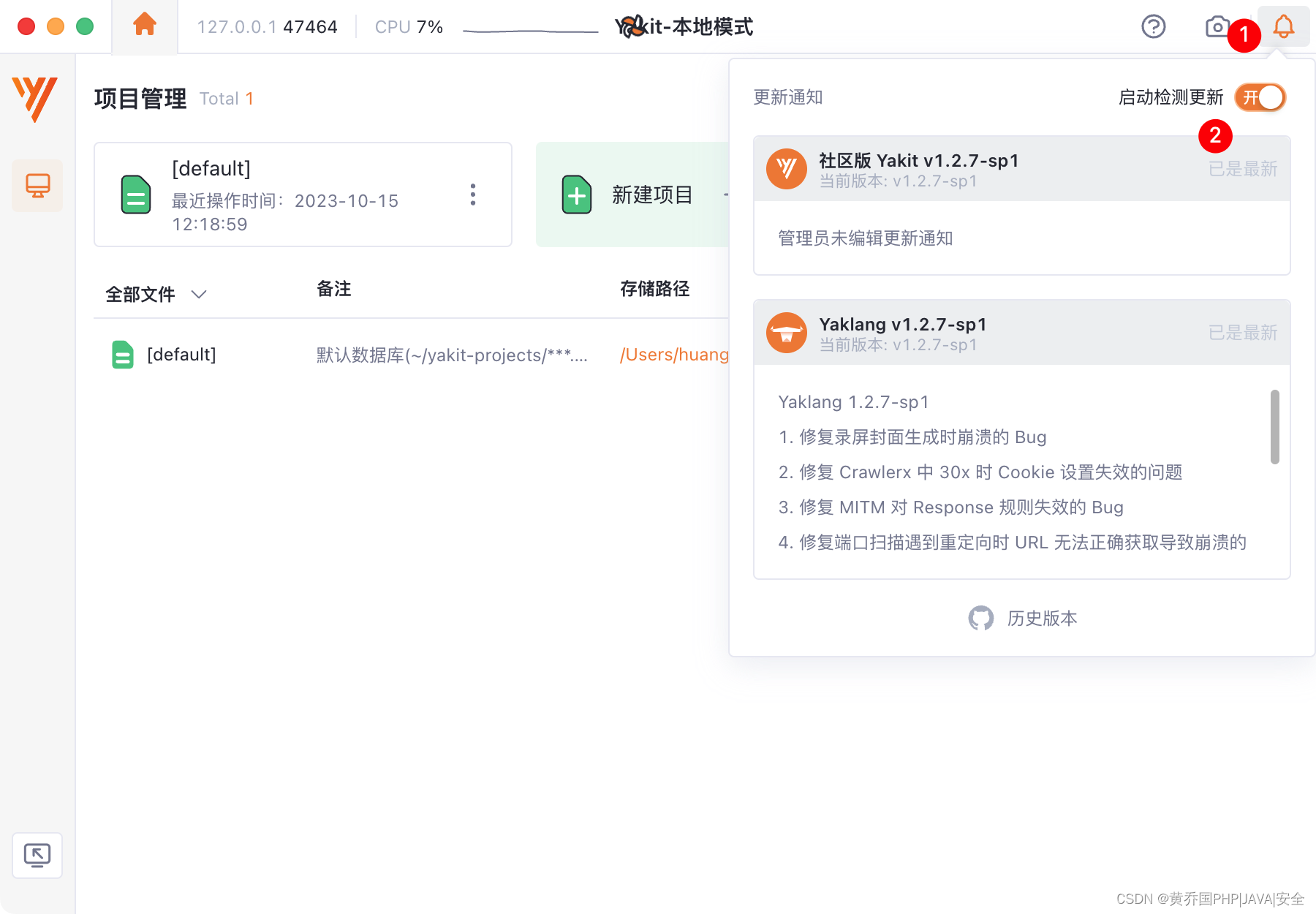
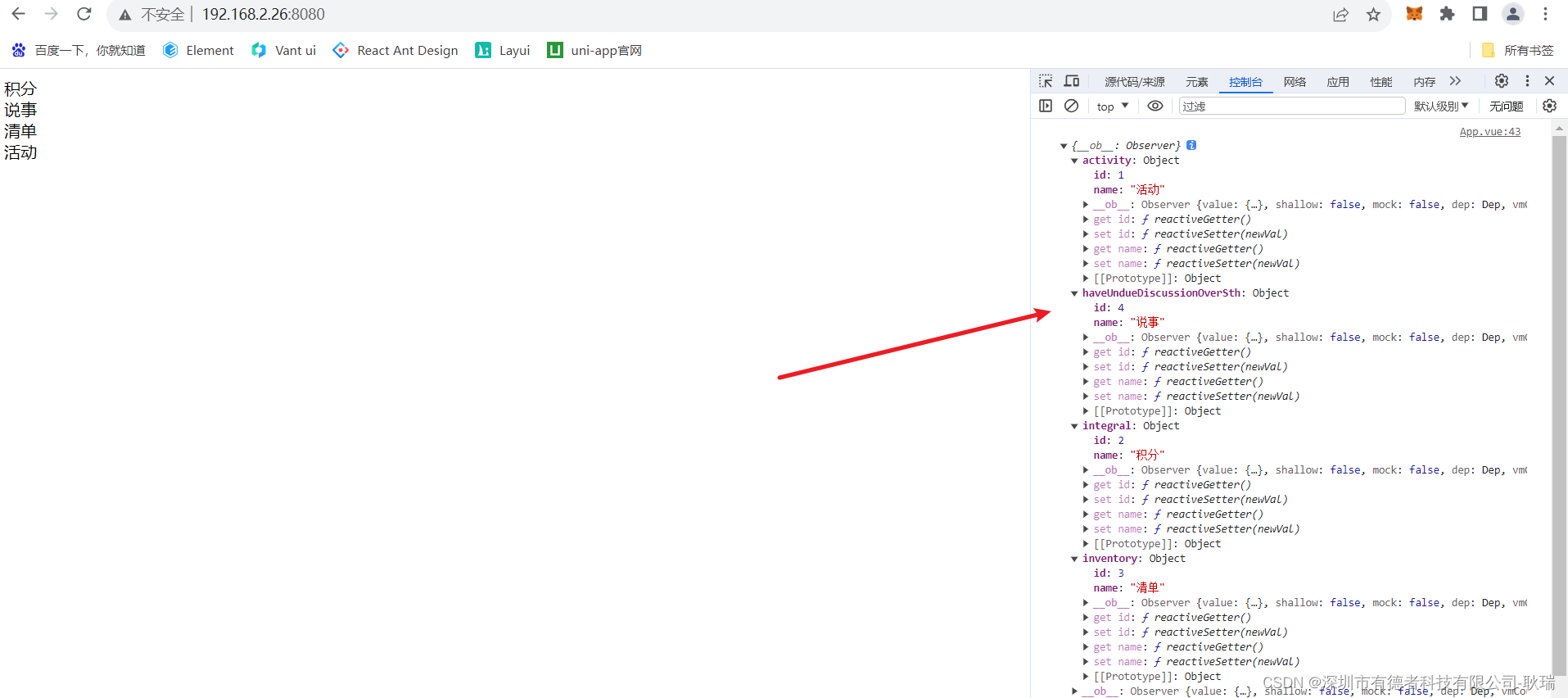
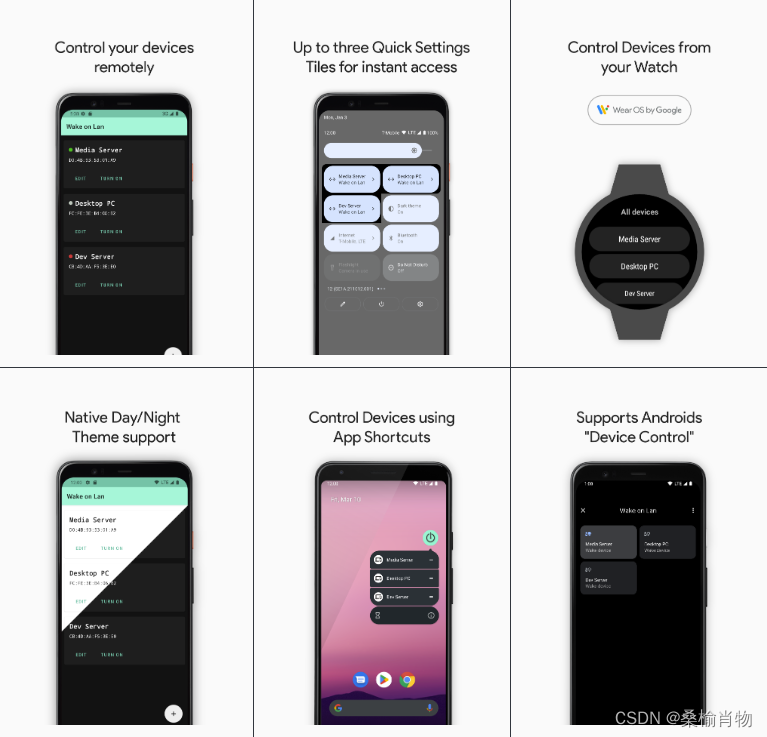
![[ROS2系列] ubuntu 20.04测试rtabmap](https://img-blog.csdnimg.cn/77a6a31b13b64910ac8441d3fd11e938.png)